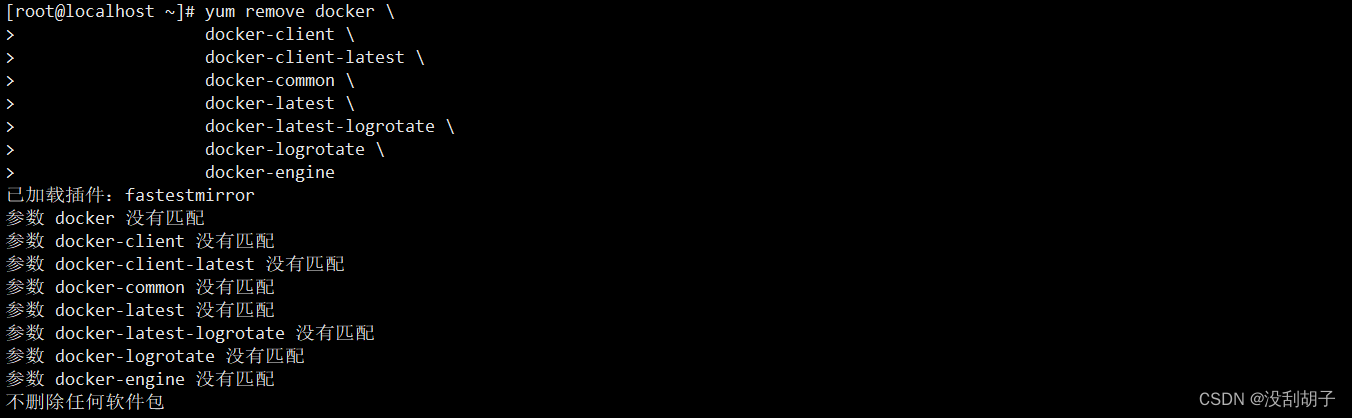本文主要是介绍CentOS7配置国内清华源并安装docker-ce以及配置docker加速,希望对大家解决编程问题提供一定的参考价值,需要的开发者们随着小编来一起学习吧!
说明
由于国内访问国外的网站包括docker网站,由于种种的原因经常打不开,或无法访问,所以替换成国内的软件源和国内镜像就是非常必要的了,这里整理了我安装配置的基本的步骤。
国内的软件源有很多,这里选择清华源作为国内源。
1、配置CentOS 软件国内源仓库
主要是替换http://mirror.centos.org为https://mirrors.tuna.tsinghua.edu.cn/
下面是替换的脚本
sed -e 's|^mirrorlist=|#mirrorlist=|g' \-e 's|^#baseurl=http://mirror.centos.org/centos|baseurl=https://mirrors.tuna.tsinghua.edu.cn/centos|g' \-i.bak \/etc/yum.repos.d/CentOS-*.repo
提示: 也可以使用vim打开页面手动替换
2、删掉旧的docker安装
$ sudo yum remove docker \docker-client \docker-client-latest \docker-common \docker-latest \docker-latest-logrotate \docker-logrotate \docker-engine
提示:如果没有安装过docker,这一步可以省略
3、安装依赖
$ sudo yum install -y yum-utils
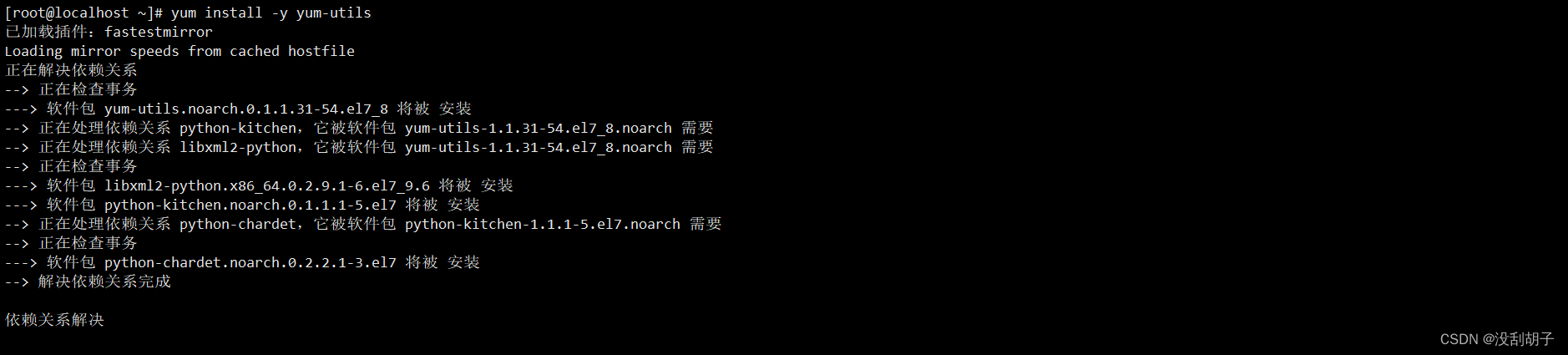
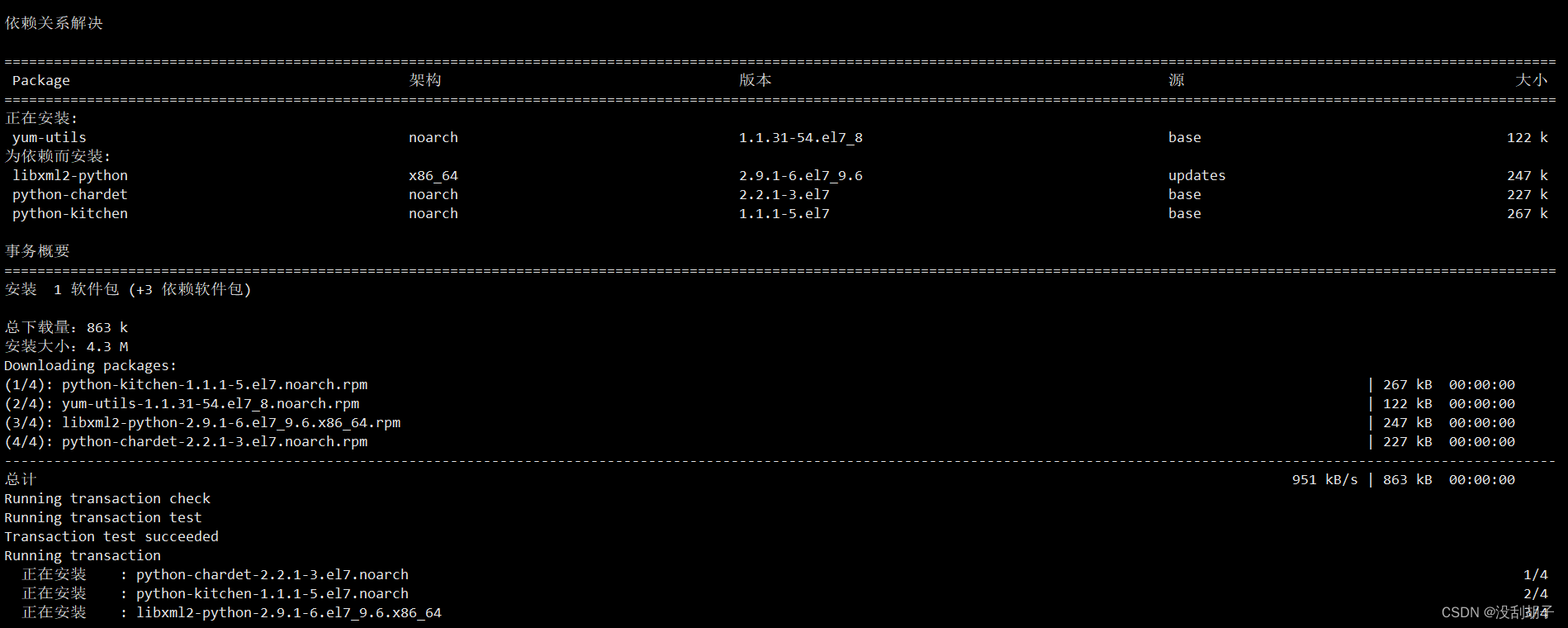
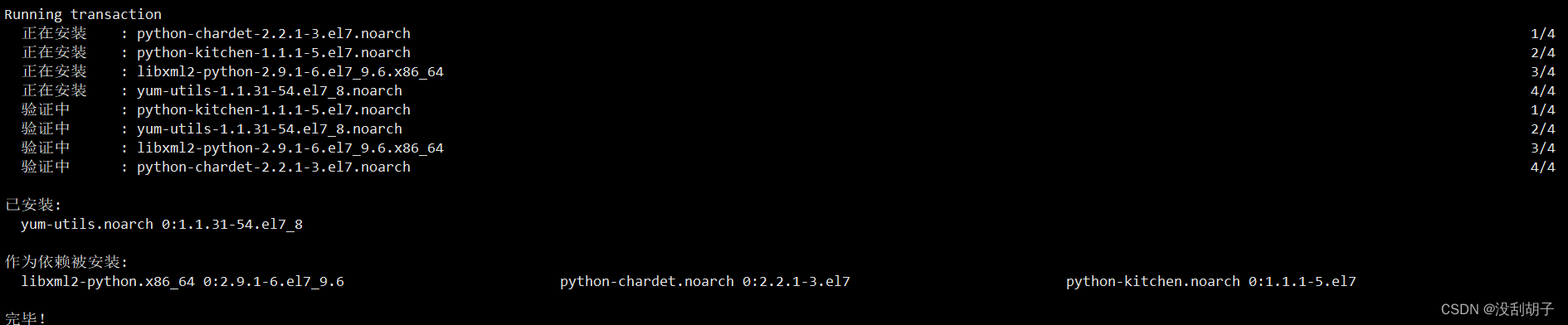
4、添加docker-ce安装源
$ sudo yum-config-manager --add-repo https://download.docker.com/linux/centos/docker-ce.repo

如果提示网络不可达,可以自己手动创建一个docker-ce.repo文件
vim /etc/yum.repos.d/docker-ce.repo
[docker-ce-stable]
name=Docker CE Stable - $basearch
baseurl=https://download.docker.com/linux/centos/$releasever/$basearch/stable
enabled=1
gpgcheck=1
gpgkey=https://download.docker.com/linux/centos/gpg[docker-ce-stable-debuginfo]
name=Docker CE Stable - Debuginfo $basearch
baseurl=https://download.docker.com/linux/centos/$releasever/debug-$basearch/stable
enabled=0
gpgcheck=1
gpgkey=https://download.docker.com/linux/centos/gpg[docker-ce-stable-source]
name=Docker CE Stable - Sources
baseurl=https://download.docker.com/linux/centos/$releasever/source/stable
enabled=0
gpgcheck=1
gpgkey=https://download.docker.com/linux/centos/gpg[docker-ce-test]
name=Docker CE Test - $basearch
baseurl=https://download.docker.com/linux/centos/$releasever/$basearch/test
enabled=0
gpgcheck=1
gpgkey=https://download.docker.com/linux/centos/gpg[docker-ce-test-debuginfo]
name=Docker CE Test - Debuginfo $basearch
baseurl=https://download.docker.com/linux/centos/$releasever/debug-$basearch/test
enabled=0
gpgcheck=1
gpgkey=https://download.docker.com/linux/centos/gpg[docker-ce-test-source]
name=Docker CE Test - Sources
baseurl=https://download.docker.com/linux/centos/$releasever/source/test
enabled=0
gpgcheck=1
gpgkey=https://download.docker.com/linux/centos/gpg[docker-ce-nightly]
name=Docker CE Nightly - $basearch
baseurl=https://download.docker.com/linux/centos/$releasever/$basearch/nightly
enabled=0
gpgcheck=1
gpgkey=https://download.docker.com/linux/centos/gpg[docker-ce-nightly-debuginfo]
name=Docker CE Nightly - Debuginfo $basearch
baseurl=https://download.docker.com/linux/centos/$releasever/debug-$basearch/nightly
enabled=0
gpgcheck=1
gpgkey=https://download.docker.com/linux/centos/gpg[docker-ce-nightly-source]
name=Docker CE Nightly - Sources
baseurl=https://download.docker.com/linux/centos/$releasever/source/nightly
enabled=0
gpgcheck=1
gpgkey=https://download.docker.com/linux/centos/gpg5、替换docker-ce国内安装源
$ sudo sed -i 's+https://download.docker.com+https://mirrors.tuna.tsinghua.edu.cn/docker-ce+' /etc/yum.repos.d/docker-ce.repo

6、安装docker
$ sudo yum install docker-ce docker-ce-cli \
containerd.io \
docker-buildx-plugin \
docker-compose-plugin
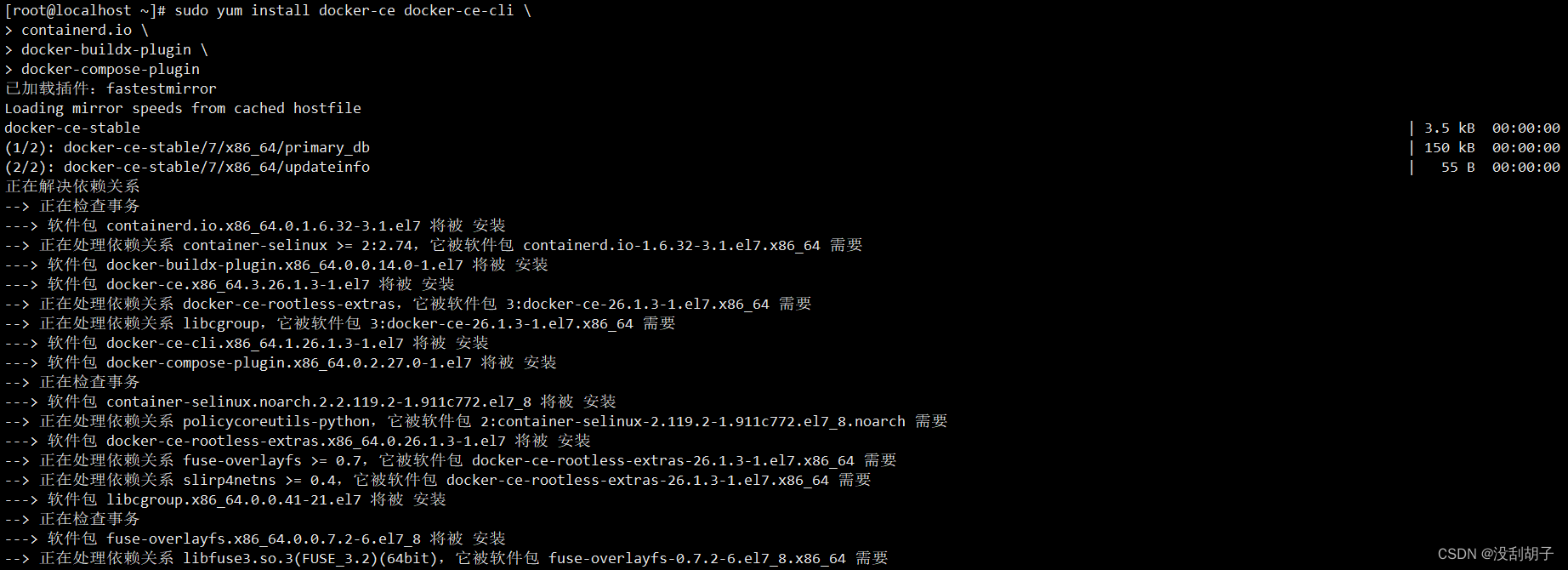
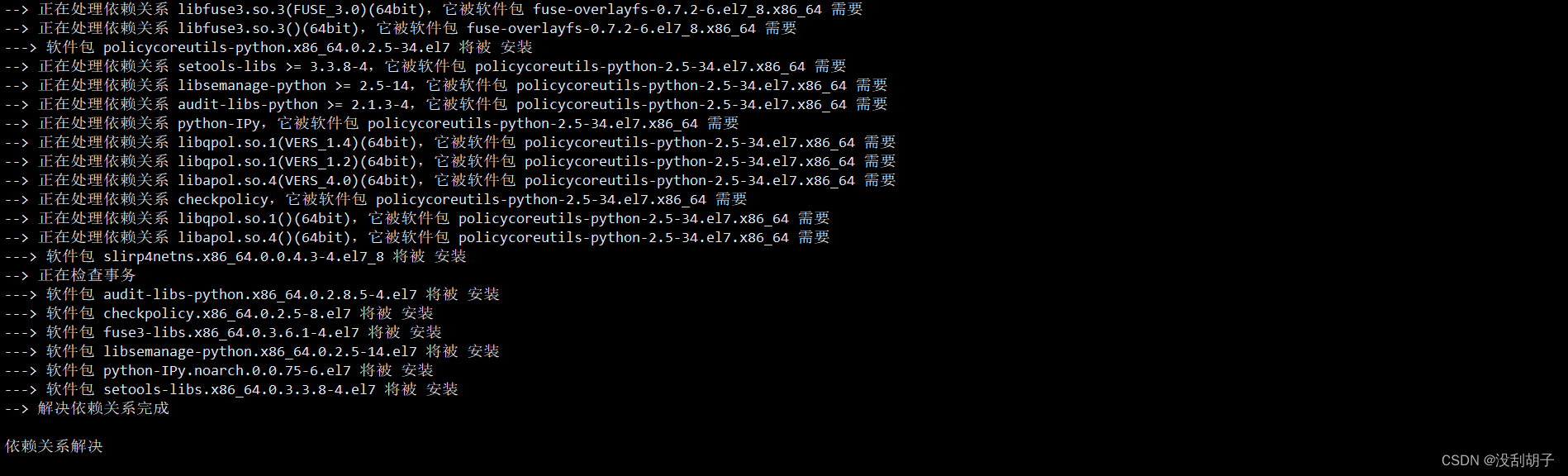
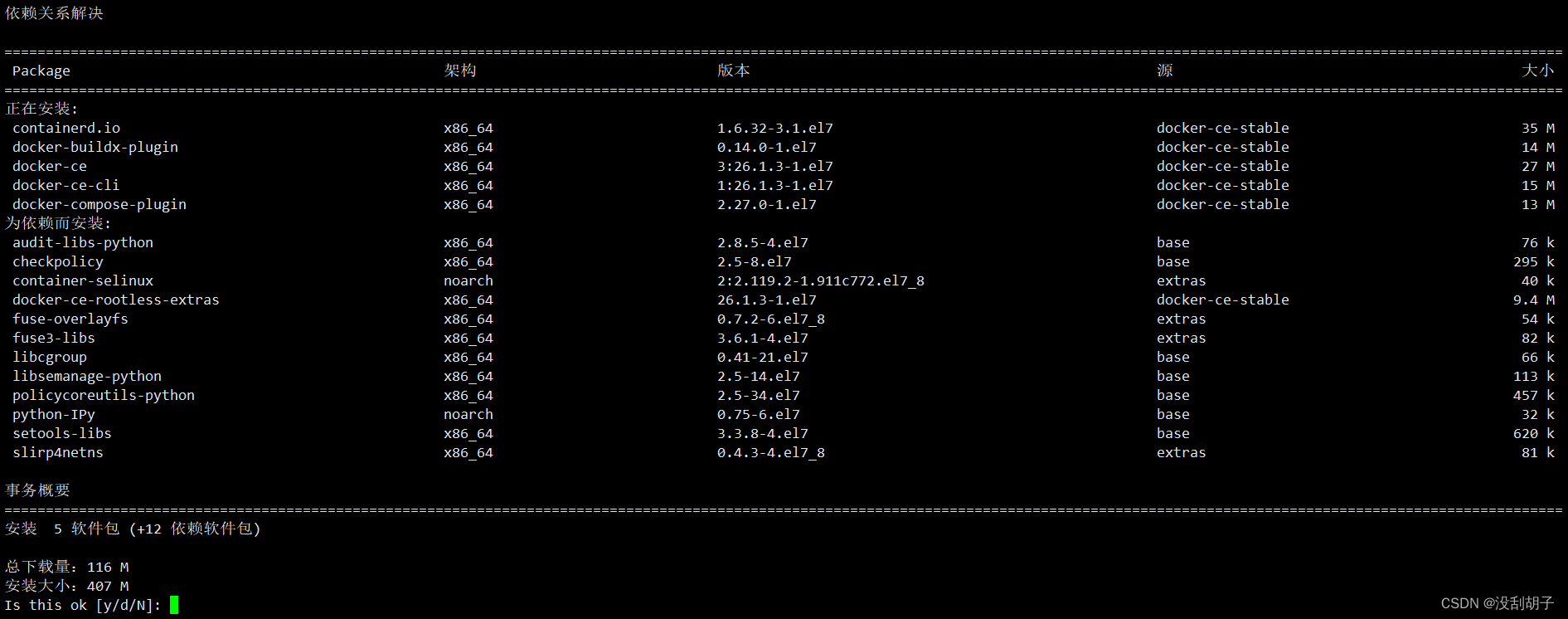
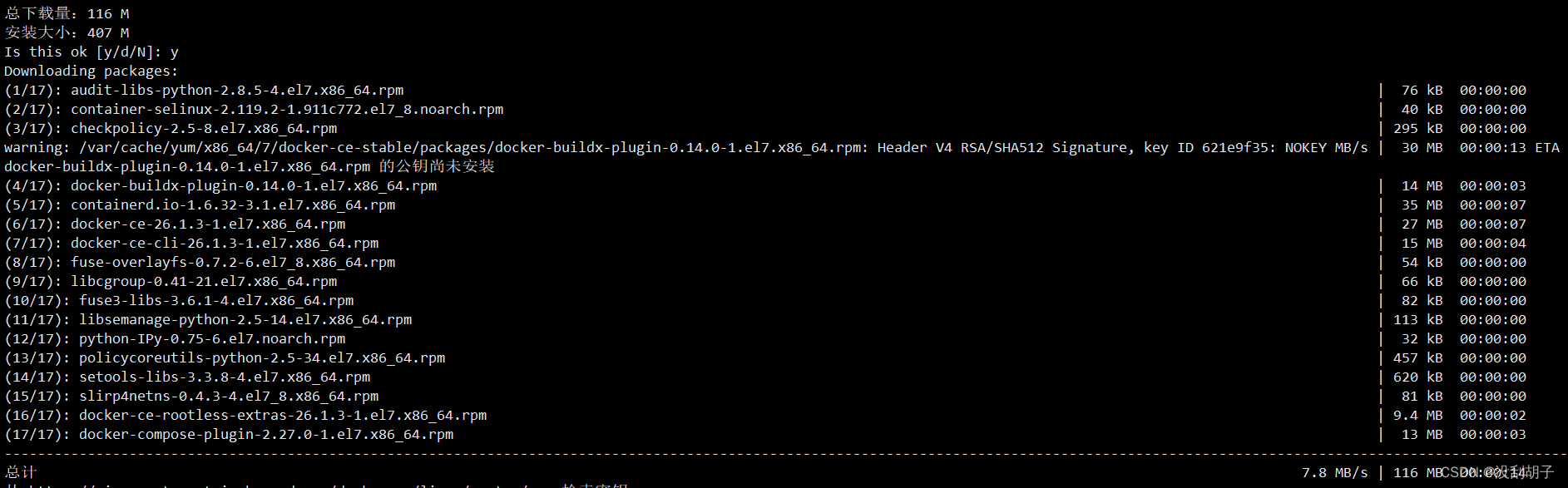
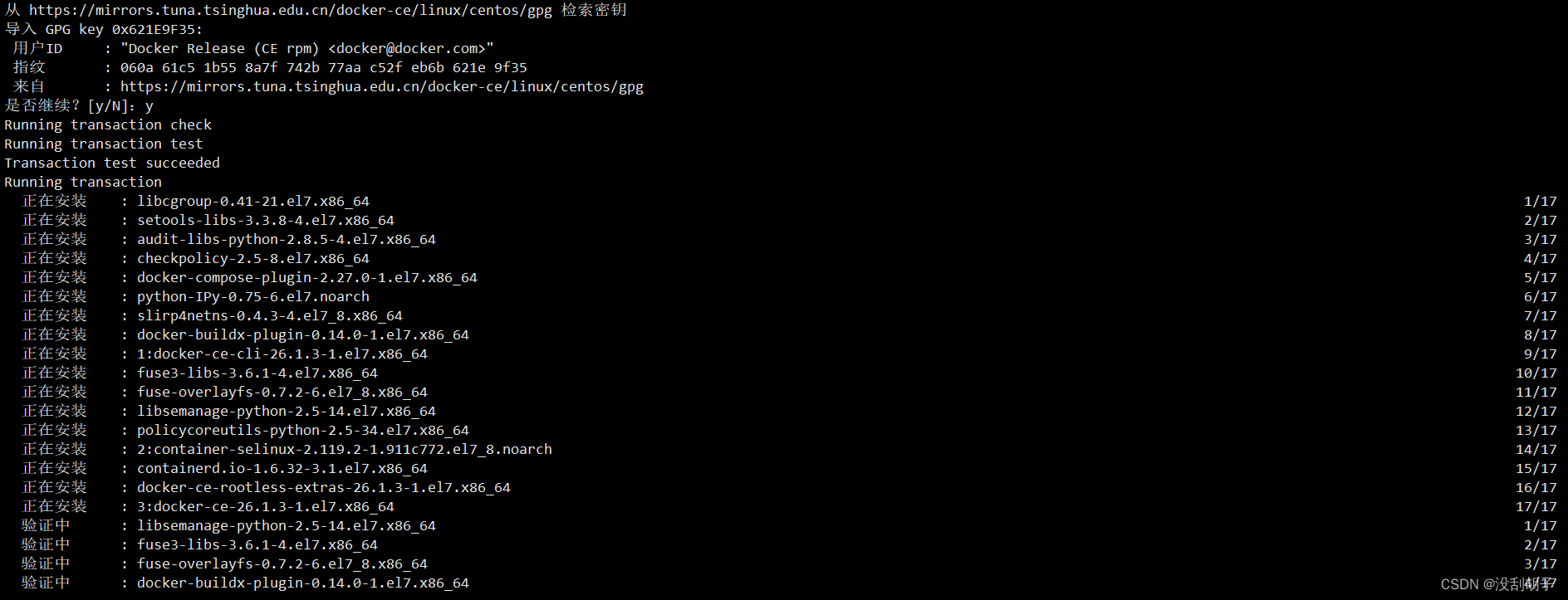
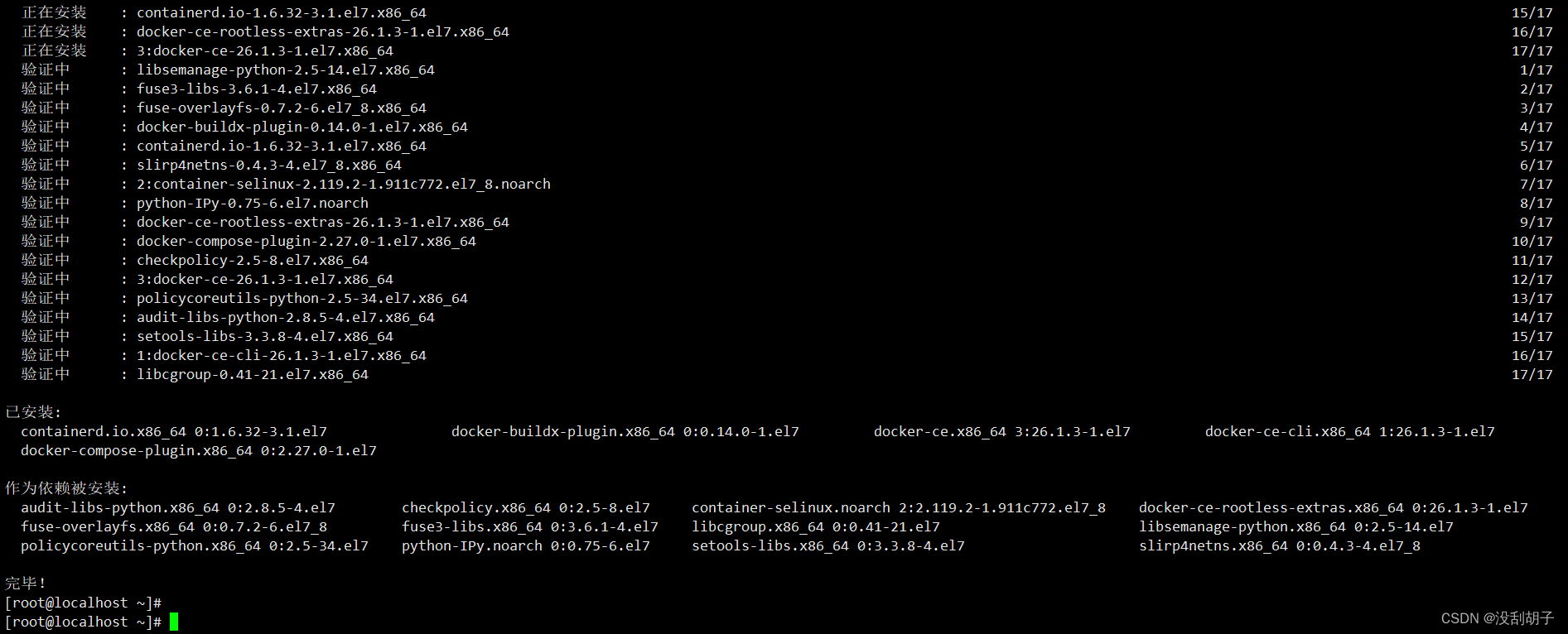
7、启动Docker
和普通的服务一样使用systemctl来管理docker服务的启动、关闭、以及重启等操作
$ systemctl start docekr

8、设置开机启动(可选)
如果不设置开机启动,那么每次系统重新启动需要自己手动启动docker和容器。
$ systemctl enable docekr

Docker镜像加速
国内从 DockerHub 拉取镜像有时会遇到困难,此时可以配置镜像加速器。Docker 官方和国内很多云服务商都提供了国内加速器服务。
修改配置文件:
$ sudo vim /etc/docker/daemon.json
{"registry-mirrors":["https://docker.mirrors.ustc.edu.cn"]
}
提示:这里使用科大的镜像源
重启一下 Docker
重启之前需要重新加载一下系统的配置文件
# 重新加载配置
$ sudo systemctl daemon-reload
# 重启docker
$ sudo systemctl restart docker

到此为止,docker已经安装完成了。
测试docker的安装
查找镜像
$ docker search hello-world
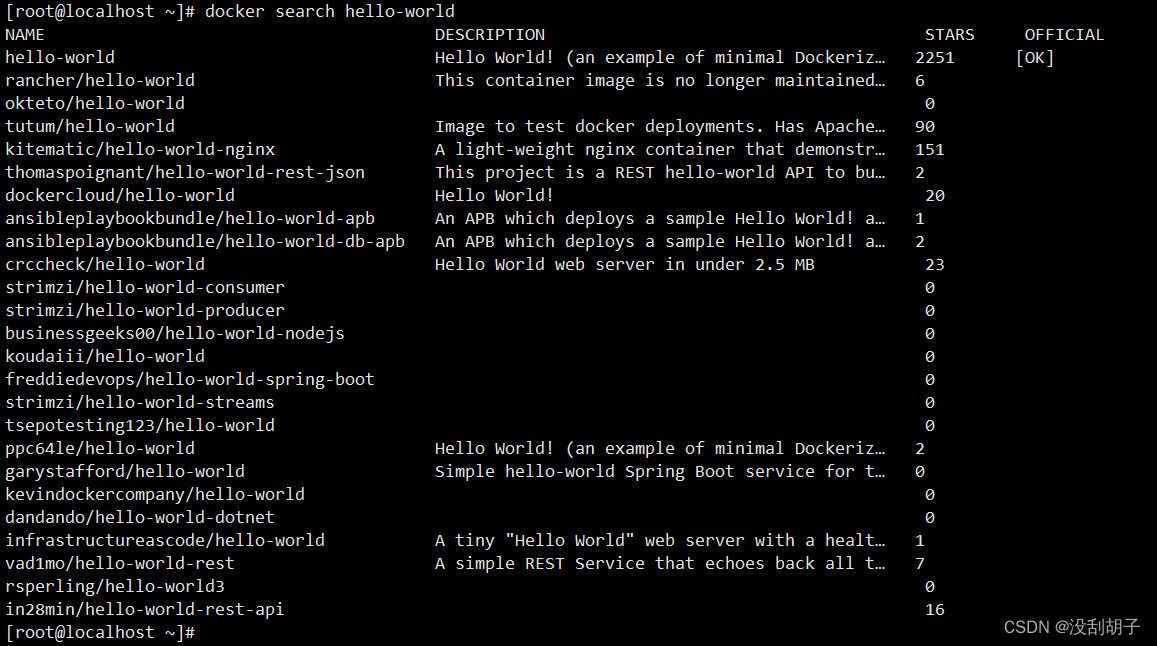
运行镜像
$ docker run hello-world
可以看到输出Hello World,说明已经运行成功
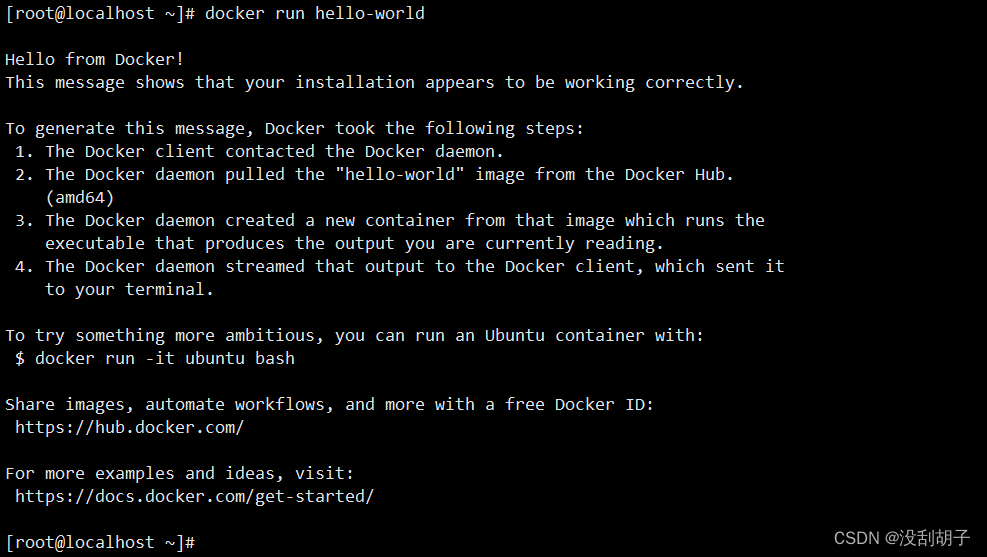
查看安装的镜像
$ docker images

这篇关于CentOS7配置国内清华源并安装docker-ce以及配置docker加速的文章就介绍到这儿,希望我们推荐的文章对编程师们有所帮助!